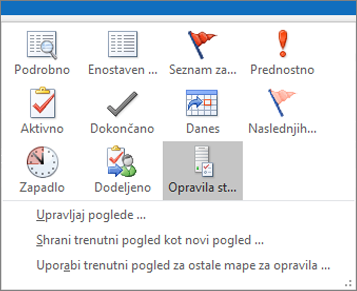Opravila so prikazana na treh mestih v Outlook – v vrstici To-Do, v opravilih in na seznamu dnevnih opravil v koledarju. Če se naročite na seznam SharePoint, so vsa opravila, ki so vam dodeljena s tega seznama, prikazana tudi na vseh treh mestih.
-
V vrstica za krmarjenje kliknite Opravila.
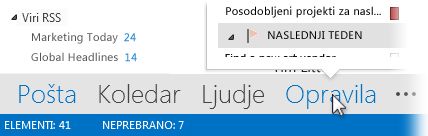
-
Kliknite opravilo, da si ga ogledate v podokno za branje, ali pa ga dvokliknite, da ga odprete v novem oknu.
Opravila si lahko ogledate tudi v povzetku opravil, vključno z elementi zadolžitvi, označenimi z zastavico.
-
Pokažite na Opravila na vrstica za krmarjenje.
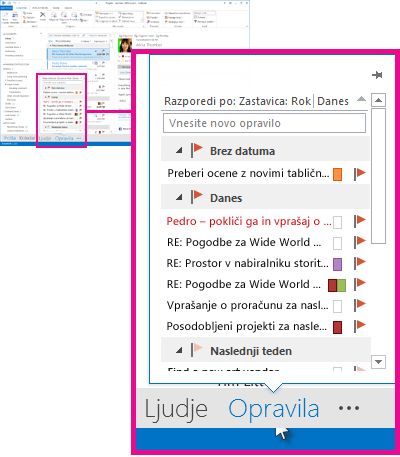
Prikaže se povzetek opravil. Če želite ohraniti povzetek opravil, ga pripnite tako, da kliknete

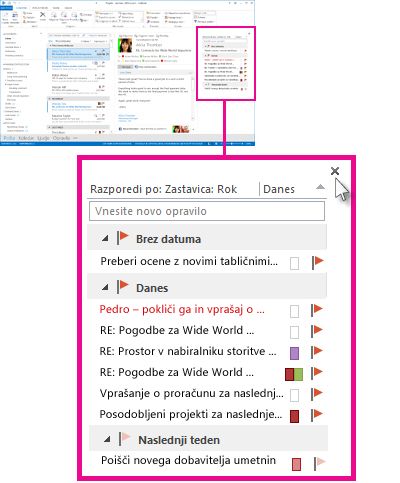
-
Namig: Razvrstite seznam opravil tako, da kliknete Opravila > Osnovno in izberete eno od številnih možnosti Trenutni pogled, ki so na voljo.